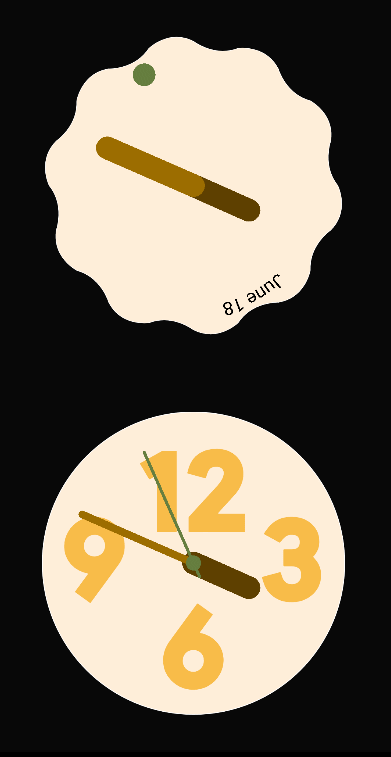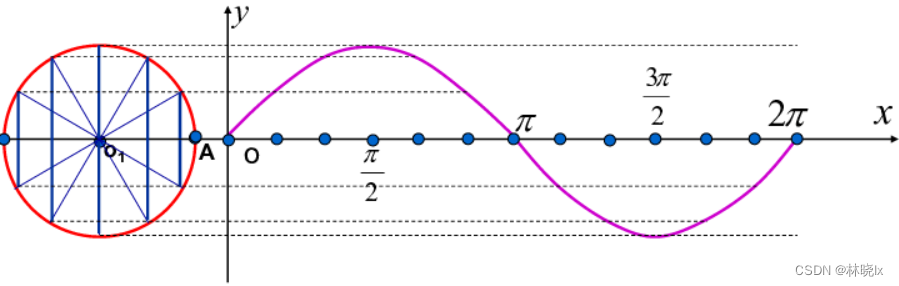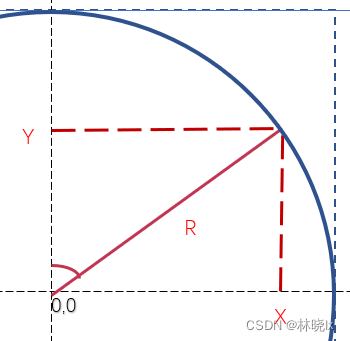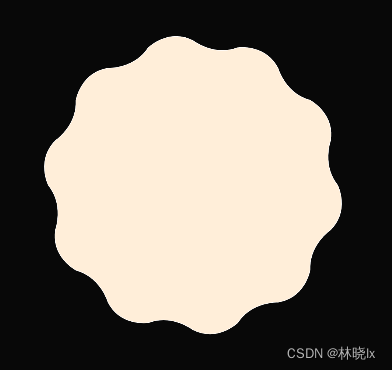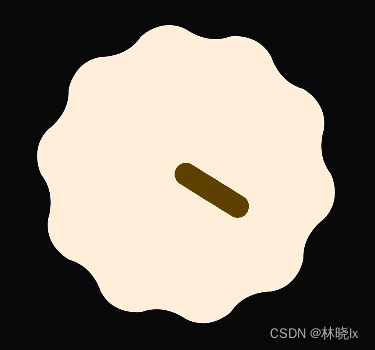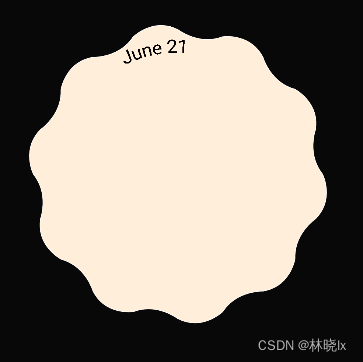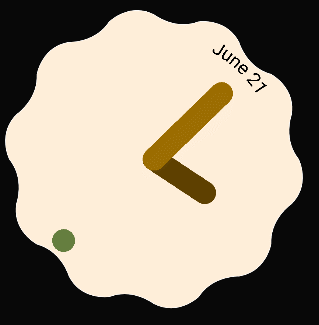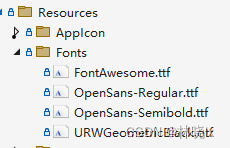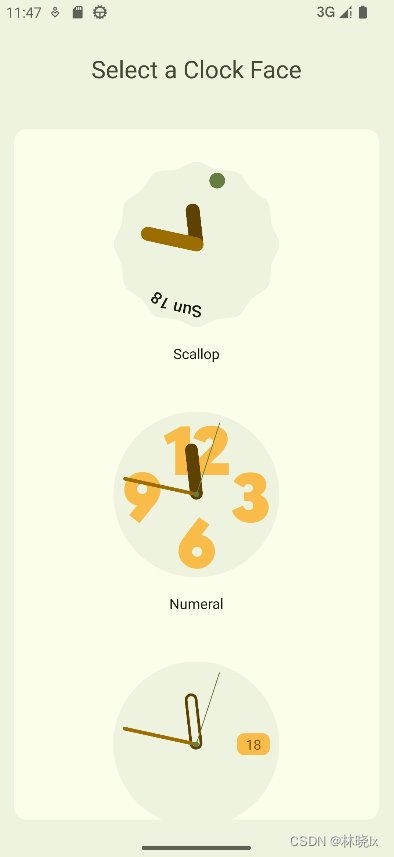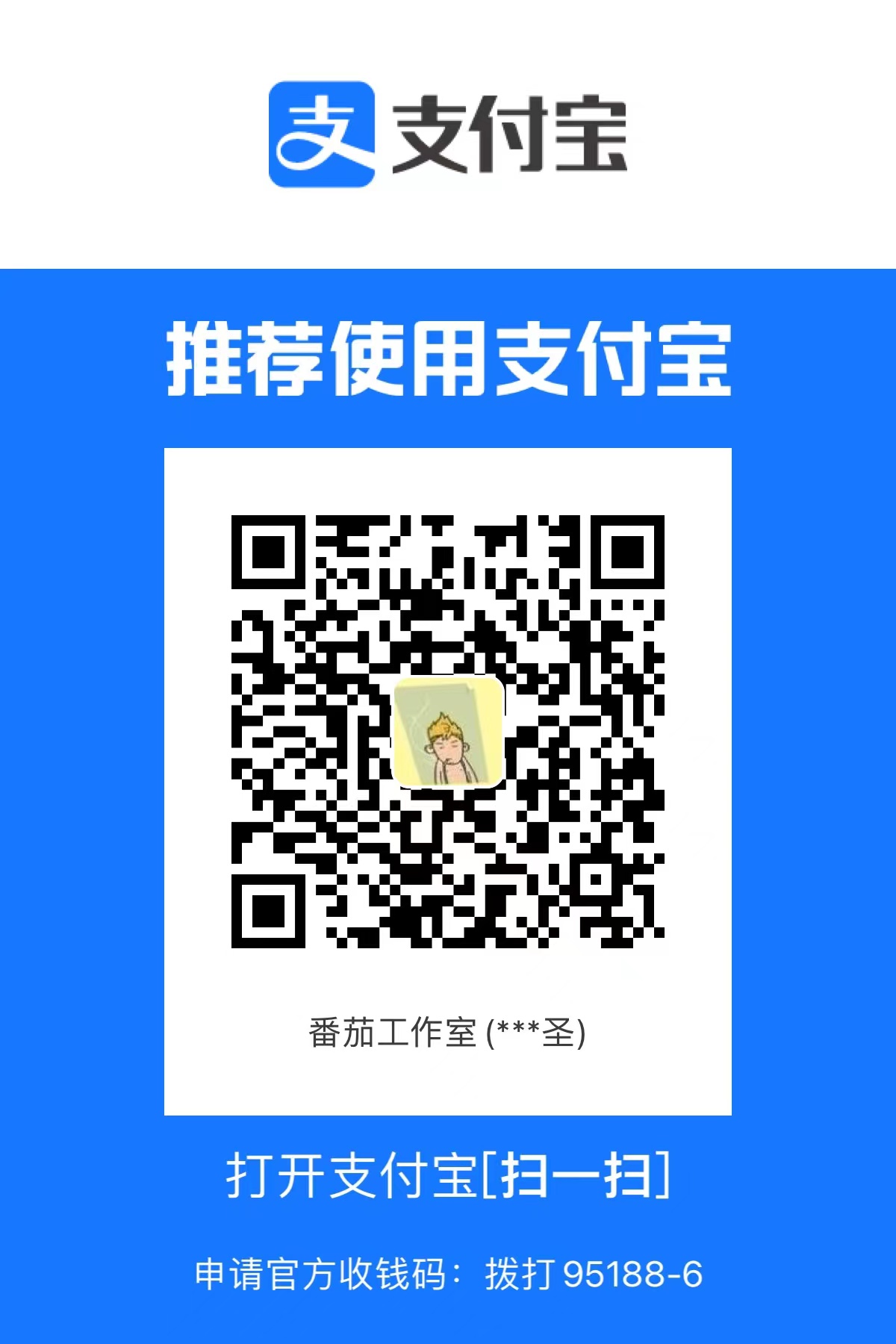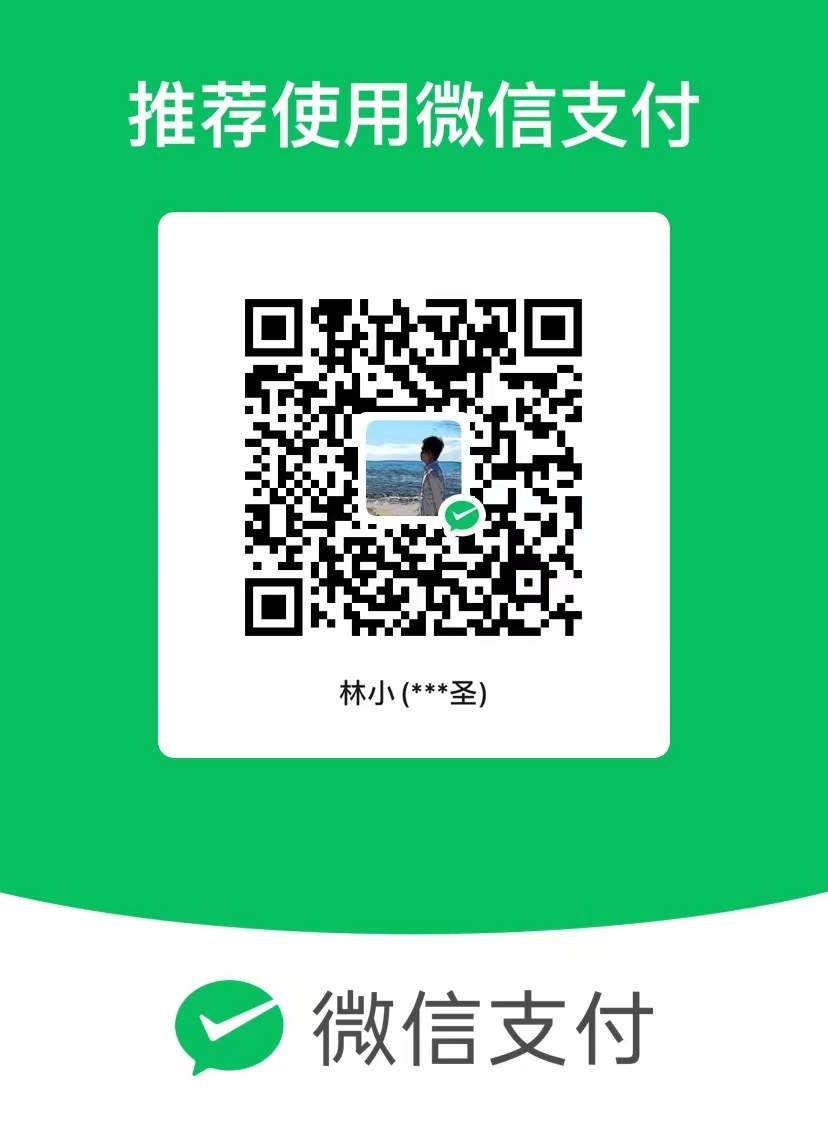谷歌在2021年5月份推出的Android 12给我们带来了新的UI设计规范Material You,你是否已经体验到了Material You设计的魅力了呢?
在原生主屏幕启动器中,有一个时钟小部件。这个小部件可以选择表盘风格。
图:Android 12的时钟小部件
今天挑战在.NET MAU 中实现这个Material You风格时钟。
最终效果如下:
时钟1 绘制锯齿表盘 锯齿表盘是正玄波曲线闭合成一个圆形。Clock1,打开Xaml文件
在页面布局中创建一个Path对象,设置Stroke和Fill属性。
1 2 3 4 5 6 7 8 9 10 11 12 13 14 15 16 17 18 19 20 21 22 23 <Path Grid.Row="0" Grid.Column="1" Stroke="white" Fill="#FFEED9" IsVisible="true" x:Name="ModulatedPath"> <Path.Data> <PathGeometry> <PathGeometry.Figures> <PathFigureCollection> <PathFigure IsClosed="True" x:Name="MainPathFigure"> <PathFigure.Segments> <PathSegmentCollection x:Name="MainPathSegmentCollection"> </PathSegmentCollection> </PathFigure.Segments> </PathFigure> </PathFigureCollection> </PathGeometry.Figures> </PathGeometry> </Path.Data> </Path>
在codebehind中,订阅SizeChanged事件,当控件大小发生变化时,重新绘制表盘。
1 2 3 4 5 public Clock1() { InitializeComponent(); this.SizeChanged+=ContentView_SizeChanged; }
正弦曲线绘制原理
单位圆中的正弦函数在平面直角坐标系中可以映射为一个波形曲线,下图所示在0-2π范围中y=sin(x)的图像。
其中最低点和最高点决定了波形的振幅,他们与平衡点的距离即单位圆的半径
设置变量 r为平衡点,r2为最高点,r3为最低点。
centerX和centerY为圆心坐标。
1 2 3 4 5 6 7 8 9 10 11 12 13 private void ContentView_SizeChanged(object sender, EventArgs e) { var length = (float)Math.Min(this.Width, this.Height) * 0.95; var centerX = (float)this.Width / 2; var centerY = (float)this.Height / 2; var points = new List<Point>(); var r = length / 2; var r2 = r * 1.1; var r3 = r * 0.9; var index = 0; var segments = 40; }
首先计算各平衡点在圆周上的离散分布坐标(x,y)
根据index的奇偶性,给与当前点最高点或最低点的半径。
根据各分配的半径计算调整后的离散点坐标
代码如下:
1 2 3 4 5 6 7 8 9 10 11 12 13 14 ... for (var i = 0; i < segments; i += 2) { var x = r * Math.Cos(i * 2 * Math.PI / segments) + centerX; var y = r * Math.Sin(i * 2 * Math.PI / segments) + centerY; points.Add(new Point((float)x, (float)y)); var currentR = index++ % 2 == 0 ? r2 : r3; x = currentR * Math.Cos((i + 1) * 2 * Math.PI / segments) + centerX; y = currentR * Math.Sin((i + 1) * 2 * Math.PI / segments) + centerY; points.Add(new Point((float)x, (float)y)); }
如此,我们得到一个闭合的锯齿圆形表盘
绘制指针 在表盘上绘制时钟指针,需要计算时针、分针、秒针的角度,然后根据角度旋转画布,绘制指针。
秒针每秒钟转动6度,
分针每分钟转动6度,并叠加每秒0.1度。
时针每小时转动30度。并叠加每分钟0.5度。
其中时针和分针由宽度为15的实心填充圆角线条构成
1 2 3 4 5 6 7 8 9 10 11 12 13 14 15 16 17 18 19 20 21 22 23 24 25 DateTime dateTime = DateTime.Now; // Hour hand strokePaint.Color = SKColor.Parse("#5E4000"); strokePaint.StrokeWidth = 15; canvas.Save(); canvas.RotateDegrees(30 * dateTime.Hour + dateTime.Minute / 2f); canvas.DrawLine(0, 0, 0, -r*(float)0.4, strokePaint); canvas.Restore(); // Minute hand strokePaint.Color = SKColor.Parse("#9C6D00"); canvas.Save(); canvas.RotateDegrees(6 * dateTime.Minute + dateTime.Second / 10f); canvas.DrawLine(0, 0, 0, -r*(float)0.8, strokePaint); canvas.Restore(); // Second hand strokePaint.Color = SKColor.Parse("#657E3F"); canvas.Save(); canvas.RotateDegrees(6 * dateTime.Second); strokePaint.StrokeWidth *=(float)0.5; strokePaint.Style=SKPaintStyle.Fill; canvas.DrawCircle(0, -r*(float)0.8, strokePaint.StrokeWidth, strokePaint); canvas.Restore();
指针效果如下:
其中秒针需要绘制一个点,在其以圆心为中心的对侧绘制一个带有日期的文本
绘制沿路径文本 首先绘制文本路径,它是一个圆弧,在初始状态圆弧的角度为20度,圆弧的起始角度为70度,终止角度为110度。
1 2 3 4 5 var pathAngle = 20; var startAngle = 90-pathAngle; var sweepAngle = pathAngle*2; var rect = new SKRect(-r*(float)0.8, -r*(float)0.8, r*(float)0.8, r*(float)0.8);
使用SkiaSharp的DrawTextOnPath方法绘制沿路径的文本,详情请查看官方文档
1 2 3 4 5 using (SKPath path = new SKPath()) { path.AddArc(rect, startAngle, sweepAngle); canvas.DrawTextOnPath(dateStr, path, new SKPoint(), strokePaint); }
指针效果如下:
时钟1的完整代码如下:
1 2 3 4 5 6 7 8 9 10 11 12 13 14 15 16 17 18 19 20 21 22 23 24 25 26 27 28 29 30 31 32 33 34 35 36 37 38 39 40 41 42 43 44 45 46 47 48 49 50 51 52 53 54 55 56 57 58 59 60 61 62 63 64 65 66 67 68 69 70 71 72 void OnCanvasViewPaintSurface(object sender, SKPaintSurfaceEventArgs args) { SKImageInfo info = args.Info; SKSurface surface = args.Surface; SKCanvas canvas = surface.Canvas; canvas.Clear(); using (SKPaint strokePaint = new SKPaint()) using (SKPaint fillPaint = new SKPaint()) { strokePaint.Style = SKPaintStyle.Stroke; strokePaint.StrokeCap = SKStrokeCap.Round; fillPaint.Style = SKPaintStyle.Fill; fillPaint.Color = SKColors.Transparent; // Transform for 100-radius circle centered at origin var r = 100f; canvas.Translate(info.Width / 2f, info.Height / 2f); canvas.Scale(Math.Min(info.Width / 200f, info.Height / 200f)); DateTime dateTime = DateTime.Now; // Hour hand strokePaint.Color = SKColor.Parse("#5E4000"); strokePaint.StrokeWidth = 15; canvas.Save(); canvas.RotateDegrees(30 * dateTime.Hour + dateTime.Minute / 2f); canvas.DrawLine(0, 0, 0, -r*(float)0.4, strokePaint); canvas.Restore(); // Minute hand strokePaint.Color = SKColor.Parse("#9C6D00"); canvas.Save(); canvas.RotateDegrees(6 * dateTime.Minute + dateTime.Second / 10f); canvas.DrawLine(0, 0, 0, -r*(float)0.62, strokePaint); canvas.Restore(); // Second hand strokePaint.Color = SKColor.Parse("#657E3F"); canvas.Save(); canvas.RotateDegrees(6 * dateTime.Second); strokePaint.StrokeWidth *=(float)0.5; strokePaint.Style=SKPaintStyle.Fill; canvas.DrawCircle(0, -r*(float)0.8, strokePaint.StrokeWidth, strokePaint); strokePaint.Color = SKColors.Black; strokePaint.StrokeWidth = 1; var dateStr = dateTime.ToString("M"); var pathAngle = 20; var startAngle = 90-pathAngle; var sweepAngle = pathAngle*2; var rect = new SKRect(-r*(float)0.8, -r*(float)0.8, r*(float)0.8, r*(float)0.8); using (SKPath path = new SKPath()) { path.AddArc(rect, startAngle, sweepAngle); //canvas.DrawPath(path, strokePaint); canvas.DrawTextOnPath(dateStr, path, new SKPoint(), strokePaint); } canvas.Restore(); } }
配置一个定时器,每秒刷新各指针位置
1 2 3 4 5 6 7 8 9 10 11 12 13 14 15 16 17 18 IDispatcherTimer _timer; public Clock1() { ... this.SizeChanged+=ContentView_SizeChanged; _timer= Dispatcher.CreateTimer(); _timer.Interval=TimeSpan.FromSeconds(1); _timer.Tick+=_timer_Tick; _timer.Start(); } private void _timer_Tick(object sender, EventArgs e) { this.canvasView?.InvalidateSurface(); }
时钟1 效果如下:
时钟2 将URWGeometricBlack字体文件放到Fonts目录下
在MauiProgram.cs中注册字体
1 2 3 4 5 6 7 .ConfigureFonts(fonts => { ... fonts.AddFont("URWGeometricBlack.otf", "URWGeometricBlack"); });
绘制表盘 时钟2的表盘相对简单,是一个简单的圆配简洁抽象的数字刻度组成Clock2,打开Xaml文件,代码如下:
1 2 3 4 5 6 7 8 9 10 11 12 13 14 15 16 17 18 19 20 21 22 23 24 25 26 27 28 29 30 31 32 33 34 35 36 37 38 39 40 41 42 43 44 45 46 47 48 49 50 51 52 53 <Grid> <Ellipse Grid.Row="0" Grid.Column="1" Stroke="white" Fill="#FFEED9" IsVisible="true" HeightRequest="200" WidthRequest="200" x:Name="ModulatedPath"> </Ellipse> <Grid TranslationY="-15"> <Grid.RowDefinitions> <RowDefinition></RowDefinition> <RowDefinition></RowDefinition> </Grid.RowDefinitions> <Grid.ColumnDefinitions> <ColumnDefinition></ColumnDefinition> <ColumnDefinition></ColumnDefinition> </Grid.ColumnDefinitions> <Label Grid.Row="0" Grid.ColumnSpan="2" Text="12" Style="{StaticResource ClockPlateNumberLabelStyle}"></Label> <Label Grid.RowSpan="2" Grid.Column="1" Text="3" Style="{StaticResource ClockPlateNumberLabelStyle}"></Label> <Label Grid.Row="1" Grid.ColumnSpan="2" Text="6" Style="{StaticResource ClockPlateNumberLabelStyle}"></Label> <Label Grid.RowSpan="2" Grid.Column="0" Text="9" Style="{StaticResource ClockPlateNumberLabelStyle}"></Label> </Grid> <forms:SKCanvasView x:Name="canvasView" PaintSurface="OnCanvasViewPaintSurface" /> <Label FontSize="28" HorizontalOptions="Center" VerticalOptions="Center" x:Name="labelView"></Label> </Grid>
同样我们需要放置SKCanvasView对象用于绘制指针
其中ClockPlateNumberLabelStyle定义如下:
1 2 3 4 5 6 7 8 9 10 11 12 13 14 15 16 17 <Style TargetType="Label" x:Key="ClockPlateNumberLabelStyle"> <Setter Property="HorizontalTextAlignment" Value="Center"></Setter> <Setter Property="VerticalTextAlignment" Value="Center"></Setter> <Setter Property="VerticalOptions" Value="Center"></Setter> <Setter Property="FontAttributes" Value="Bold"></Setter> <Setter Property="FontSize" Value="120"></Setter> <Setter Property="TextColor" Value="#F9BC49"></Setter> <Setter Property="FontFamily" Value="URWGeometricBlack"></Setter> </Style>
效果如下:
绘制指针 时钟2的指针绘制原理与时钟1类似,此处将不赘述,完整代码如下:
1 2 3 4 5 6 7 8 9 10 11 12 13 14 15 16 17 18 19 20 21 22 23 24 25 26 27 28 29 30 31 32 33 34 35 36 37 38 39 40 41 42 43 44 45 46 47 48 49 50 51 52 53 54 void OnCanvasViewPaintSurface(object sender, SKPaintSurfaceEventArgs args) { SKImageInfo info = args.Info; SKSurface surface = args.Surface; SKCanvas canvas = surface.Canvas; canvas.Clear(); using (SKPaint strokePaint = new SKPaint()) using (SKPaint fillPaint = new SKPaint()) { strokePaint.Style = SKPaintStyle.Stroke; strokePaint.StrokeCap = SKStrokeCap.Round; fillPaint.Style = SKPaintStyle.Fill; fillPaint.Color = SKColors.Transparent; // Transform for 100-radius circle centered at origin var r = 100f; canvas.Translate(info.Width / 2f, info.Height / 2f); canvas.Scale(Math.Min(info.Width / 200f, info.Height / 200f)); DateTime dateTime = DateTime.Now; // Hour hand strokePaint.Color = SKColor.Parse("#5E4000"); strokePaint.StrokeWidth = 15; canvas.Save(); canvas.RotateDegrees(30 * dateTime.Hour + dateTime.Minute / 2f); canvas.DrawLine(0, 0, 0, -r*(float)0.4, strokePaint); canvas.Restore(); // Minute hand strokePaint.Color = SKColor.Parse("#9C6D00"); strokePaint.StrokeWidth = 5; canvas.Save(); canvas.RotateDegrees(6 * dateTime.Minute + dateTime.Second / 10f); canvas.DrawLine(0, 0, 0, -r*(float)0.8, strokePaint); canvas.Restore(); // Second hand strokePaint.Color = SKColor.Parse("#657E3F"); strokePaint.StrokeWidth = 2; canvas.Save(); canvas.RotateDegrees(6 * dateTime.Second); canvas.DrawLine(0, r*(float)0.1, 0, -r*(float)0.8, strokePaint); strokePaint.Style=SKPaintStyle.Fill; canvas.DrawCircle(0, 0, 5, strokePaint); canvas.Restore(); } }
时钟2 效果如下
项目地址 Github:maui-samples